编辑:秩名2023-05-28 13:30:01
市面上绘图软件非常多,ChemWindow便是其中之一,有些用户在Win10系统上安装ChemWindow后,却提示A printer is not installed,Chemwind cannot run错误,该怎么解决这个问题?请看下文具体步骤。

解决方法:
针对上述出现的问题,我们需要将计算机的打印机服务设置为自动启动的方式,就是在桌面上的计算图标或者其他界面找到计算机的图标,然后右键单击计算机图标,在弹出的菜单中,选择管理,打开计算机管理敞口,如下图所示:

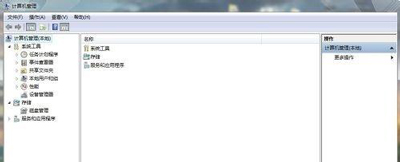
1、在计算机管理敞口中,选择服务和应用程序,打开服务和WiMi控件设置敞口,如图所示:

2、在打开服务和应用程式以后,在界面的右边双击服务选项,打开设置敞口,如图所示:


3、在服务项目的设置界面,找到Print Spooler项目,我们看到,该服务为手动类型,如图所示:

4、双击Print Spooler,就会打开Print Spooler属性界面敞口,如下图所示,在常规选项中选择将启动类型设置为自动,单击确定。
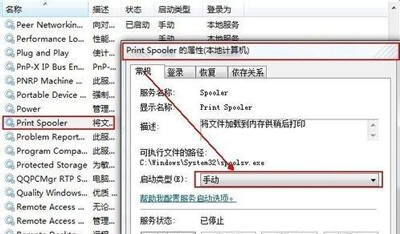

5、然后回到计算机管理服务界面,此时Print Spooler项的启动类型为自动,然后在该项目上,鼠标右键单击,弹出界面,选择启动,如下图所示:
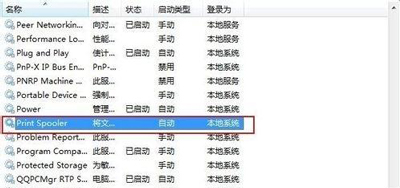
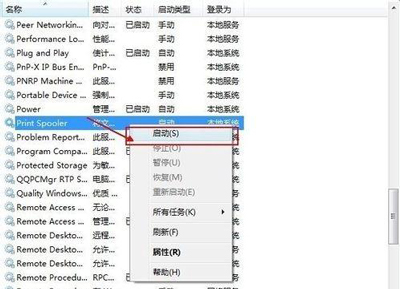
6、上述设置好以后,退出计算机管理敞口,然后双击桌面新建的新建 ChemWindow Document.cpg文件,就可以打开ChemWindow6.0软件绘制图形的操作界面。
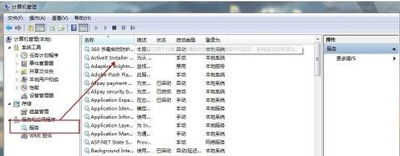
其他